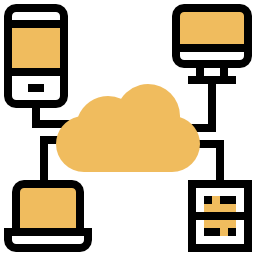Как изменить клавиатуру по умолчанию на OnePlus Nord?
Вы хотите изменить клавиатуру, которая по умолчанию установлена на OnePlus Nord. Вам нужно больше функций, больше дизайна, больше языков… В этой статье мы поможем вам, что делать, чтобы иметь возможность изменить клавиатуру по умолчанию и определить другую. Мы будем использовать широко используемую клавиатуру Gboard. Наконец, вы узнаете, почему иногда буквы меняются местами и как вернуть их в известном вам порядке.

Как изменить клавиатуру по умолчанию на OnePlus Nord с помощью приложения?
Вам надоела раскладка клавиатуры на OnePlus Nord. Обычно базовая клавиатура быстро надоедает, и вам нужно переключиться на клавиатуру с лучшим дизайном или с большим количеством опций. Чтобы иметь возможность изменить клавиатуру, уже установленную в вашем OnePlus Nord, достаточно легко установить новую клавиатуру на телефон Android.
Загрузите новую клавиатуру на свой OnePlus Nord
Чтобы иметь возможность установить новую клавиатуру по умолчанию, вы можете загрузить ее, а затем установить на свой OnePlus Nord. Есть много клавиатурных приложений. Возьмем на примере Gboard , Клавиатура Google. Одна из самых популярных клавиатур на рынке, и вы найдете ее в магазине Google Play. Вам нужно будет загрузить это приложение, а затем установить его. В конце установки приложение Gboard спросит вас, хотите ли вы, чтобы Gboard стал клавиатурой по умолчанию. Выберите Выбрать метод ввода, затем отметьте Gboard.
Программы для Windows, мобильные приложения, игры - ВСЁ БЕСПЛАТНО, в нашем закрытом телеграмм канале - Подписывайтесь:)
Измените клавиатуру по умолчанию на OnePlus Nord
Чтобы иметь возможность изменить клавиатуру по умолчанию, у вас уже должна быть установлена другая клавиатура на OnePlus Nord. Если да, прочтите эти шаги, чтобы сменить клавиатуру, в противном случае вернитесь к главе, описанной выше:
- Откройте настройки вашего OnePlus Nord
- После этого выберите Global Management.
- После этого выберите Язык и введите
- Затем выберите Клавиатуру по умолчанию или текущую клавиатуру: вы можете изменить клавиатуру на ту, которая вам больше нравится.
Как вернуться к частой клавиатуре на OnePlus Nord?
И да, вы хотите вернуться к базовой клавиатуре, установленной на OnePlus Nord. Как правило, на базовой клавиатуре будет указано название производителя вашего телефона. Снова поместите клавиатуру oringine на OnePlus Nord
- Открыть настройки
- выберите Глобальное управление
- Затем язык и ввод
- После этого клавиатура по умолчанию
- Выберите клавиатуру с названием марки вашего телефона.
В настройках вы также можете изменить язык клавиатуры вашего OnePlus Nord.
Почему клавиатура вашего телефона Android перевернула буквы?
В общем, когда кажется, что буквы полностью перевернуты, это происходит потому, что на клавиатуре OnePlus Nord изменилось положение клавиш. Либо ваша клавиатура изменилась с QWERTY НА AZERTY или с AZERTY НА QWERTY. Так как же поменять qwerty-клавиатуру на азерты на андроиде или наоборот?
- Откройте настройки вашего OnePlus Nord
- Выберите Глобальное управление
- После этого языка и набора текста
- Затем выберите Экранную клавиатуру.
- Затем на клавиатуре, которая обычно установлена по умолчанию
- Затем нажмите на языки
- Затем выберите основной язык
- Выберите клавиатуру, которая вам подходит: AZERTY или QWERTY.
Если вам нужны другие учебные материалы на своем OnePlus Nord, мы приглашаем вас прочитать учебные материалы в категории: OnePlus Nord.
Программы для Windows, мобильные приложения, игры - ВСЁ БЕСПЛАТНО, в нашем закрытом телеграмм канале - Подписывайтесь:)